Удаление аккаунта на телефоне Samsung – это несложная процедура, которая может понадобиться в различных ситуациях. Например, вы решили продать свой телефон или просто хотите убрать лишние данные. В этой статье мы расскажем, как удалить аккаунт на телефоне Samsung и предоставим вам подробную инструкцию.
Первым шагом для удаления аккаунта на телефоне Samsung является нахождение соответствующего пункта в настройках. Для этого зайдите в "Настройки" на вашем телефоне и пролистайте вниз до раздела "Общие управление". В этом разделе найдите пункт "Учетные записи" и нажмите на него.
После того, как вы открыли раздел "Учетные записи", вам будет предоставлен список всех аккаунтов, которые привязаны к вашему телефону. Возможно, вам придется пролистать список вниз, чтобы найти нужный аккаунт. Когда вы нашли нужный аккаунт, нажмите на него и вам будет предоставлена дополнительная информация о нем.
Внизу экрана с информацией об аккаунте вы можете найти кнопку "Удалить аккаунт". Нажмите на эту кнопку и подтвердите удаление аккаунта на своем телефоне Samsung. После этого ваш аккаунт будет удален и вы больше не сможете использовать его для доступа к различным сервисам Samsung.
Как удалить аккаунт на телефоне Samsung: подробная инструкция
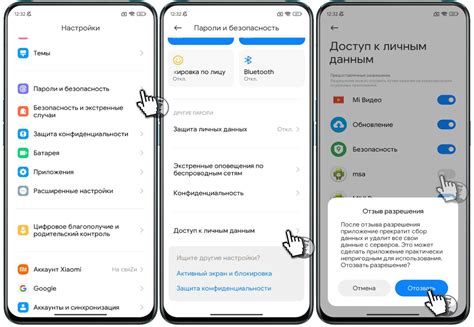
Удаление аккаунта на телефоне Samsung может быть необходимым, если вы больше не хотите использовать определенный аккаунт или если нужно подготовить устройство к продаже или передаче кому-то еще. Ниже приведены шаги для удаления аккаунта на телефоне Samsung.
Шаг 1: Откройте "Настройки". Вы можете сделать это, щелкнув на значок "Настройки" на рабочем столе или в списке приложений. Или вы можете вызвать панель уведомлений, щелкнуть на значок шестеренки в верхнем правом углу и выбрать "Настройки".
Шаг 2: Прокрутите вниз и выберите пункт "Общие управление". В "Общем управлении" выберите "Учетные записи" или "Облако и учетные записи".
Шаг 3: Найдите и нажмите на имя аккаунта, который вы хотите удалить. Обычно это будет "Google" или другой поставщик электронной почты или социальных сетей.
Шаг 4: Щелкните на пункт меню (обычно это три точки в верхнем правом углу) и выберите "Удалить аккаунт" или "Учетная запись удаления".
Шаг 5: Введите код доступа или подтверждение, если понадобится, чтобы подтвердить, что вы хотите удалить аккаунт. Следуйте инструкциям на экране и подождите, пока процесс удаления будет завершен.
После завершения этих шагов аккаунт будет удален с вашего телефона Samsung. Учтите, что удаление аккаунта может привести к потере ваших данных, включая контакты, календари, сообщения и другие синхронизированные данные. Поэтому перед удалением аккаунта рекомендуется создать резервную копию важных данных.
Предварительные меры

Перед тем, как удалить аккаунт на телефоне Samsung, необходимо выполнить несколько предварительных мер, чтобы избежать потери важных данных:
- Сделайте резервную копию данных: перед удалением аккаунта, рекомендуется сделать резервную копию всех важных данных, таких как контакты, фотографии, видео и другие файлы. Вы можете воспользоваться встроенными инструментами Samsung или сторонними приложениями для создания резервных копий.
- Отключите активацию устройства: перед удалением аккаунта, убедитесь, что активация устройства отключена. Для этого перейдите в настройки устройства, выберите "Блокировка и безопасность", затем "Администратор устройства" и отключите все активированные администраторы устройства.
- Забудьте пароли и пины: перед удалением аккаунта, убедитесь, что вы не используете пароли, пины или шаблоны блокировки на вашем устройстве. В противном случае, после удаления аккаунта, доступ к вашему устройству будет ограничен.
Обратите внимание, что удаление аккаунта на телефоне Samsung приведет к потере всех данных, связанных с этим аккаунтом, и будет невозможно восстановить удаленные данные. Поэтому перед удалением аккаунта внимательно ознакомьтесь с инструкцией и сделайте все необходимые предварительные меры для сохранения ваших данных.
Шаг 1. Открыть настройки
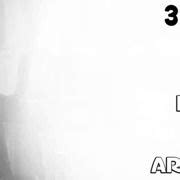
Для того чтобы удалить аккаунт на телефоне Samsung, первым делом нужно открыть меню настроек.
На большинстве моделей Samsung настройки можно открыть, просто проведя вниз по экрану и нажав на значок шестеренки или иконку "Настройки".
Если вы не можете найти иконку настроек на рабочем экране, попробуйте поискать ее в списке приложений. Обычно она имеет название "Настройки" или символ шестеренки.
Шаг 2. Перейти в раздел "Общие устройства"
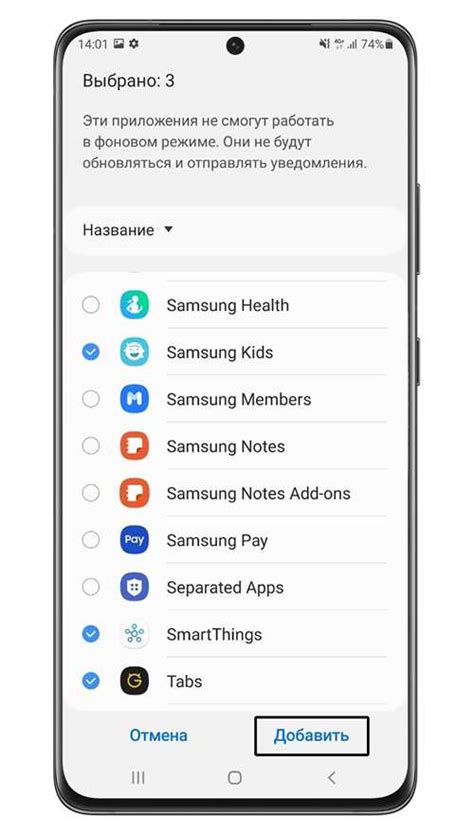
Чтобы удалить аккаунт на телефоне Samsung, необходимо перейти в раздел "Общие устройства" настройок вашего устройства.
Для этого откройте приложение "Настройки", которое вы можете найти на главном экране или в панели уведомлений.
Затем прокрутите вниз и найдите раздел "Общие устройства". Нажмите на него, чтобы перейти к его настройкам.
В разделе "Общие устройства" вы сможете найти различные опции и настройки, относящиеся к общим функциям и свойствам вашего устройства, включая учетные записи и аккаунты.
Выберите опцию "Учетные записи" или "Аккаунты" в разделе "Общие устройства". Здесь вы увидите список всех аккаунтов, привязанных к вашему телефону Samsung.
Найдите аккаунт, который вы хотите удалить, и нажмите на него. В появившемся меню выберите опцию "Удалить аккаунт".
Шаг 3. Выбрать пункт "Учетные записи и синхронизация"

После того, как вы открыли меню "Настройки" на вашем устройстве Samsung, прокрутите список доступных пунктов и найдите опцию "Учетные записи и синхронизация".
Этот пункт может находиться в разделе "Общие учетные записи" или в разделе "Cloud и аккаунты". В некоторых моделях телефонов Samsung он может называться просто "Аккаунты".
Как только вы найдете нужный пункт, нажмите на него один раз, чтобы открыть меню управления учетными записями и синхронизацией.
Шаг 4. Выбрать аккаунт для удаления
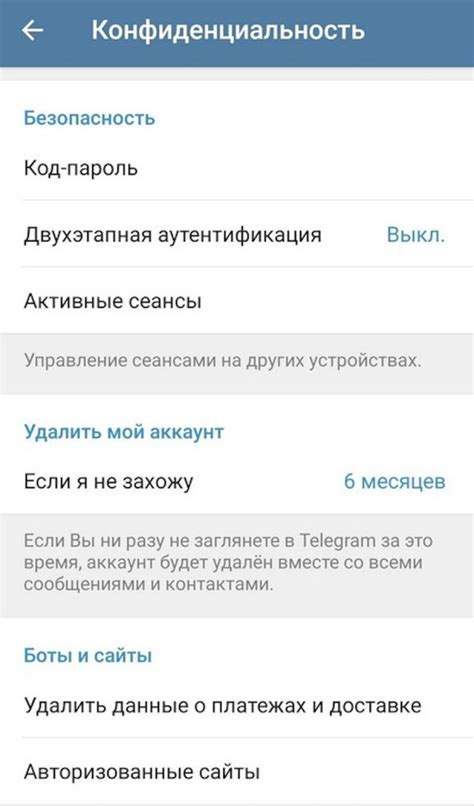
На экране появится список всех аккаунтов, которые связаны с вашим устройством Samsung. Вам необходимо выбрать тот аккаунт, который вы хотите удалить. Обратите внимание, что удаление аккаунта может привести к потере данных, таких как контакты, календарь и приложения, связанные с этим аккаунтом.
Примечание: Если вы хотите удалить аккаунт Google, это может повлечь за собой удаление всех связанных с ним данных на устройстве.
Чтобы выбрать аккаунт для удаления, нажмите на него в списке. На следующем экране появится подробная информация об аккаунте, включая его адрес электронной почты и имя пользователя.
Если вы уверены, что хотите удалить аккаунт, прокрутите вниз экрана и нажмите на кнопку "Удалить аккаунт" или "Отключить аккаунт". Затем подтвердите свои намерения, следуя инструкциям на экране. После этого аккаунт будет удален с вашего телефона Samsung.
Обратите внимание, что после удаления аккаунта вы можете потерять доступ к некоторым функциям и сервисам, предоставляемым Samsung и его партнерами.
Шаг 5. Открыть настройки аккаунта
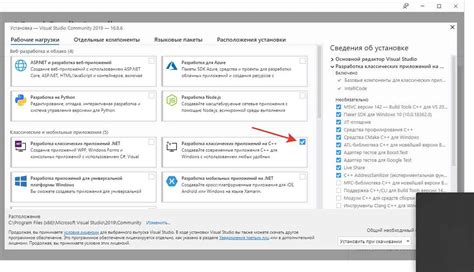
Для того чтобы удалить аккаунт на телефоне Samsung, откройте настройки аккаунта на устройстве. Чтобы это сделать, следуйте указанным ниже инструкциям:
- Перейдите в меню настроек, нажав на значок шестеренки или свайпнув вниз по верхнему экрану и нажав на иконку шестеренки в правом верхнем углу.
- Найдите раздел "Учетные записи и резервное копирование" или "Облако и учетные записи" в меню настроек.
- Выберите свою учетную запись Samsung из списка доступных аккаунтов.
- Нажмите на выбранную учетную запись Samsung.
После выполнения этих шагов вы будете находиться в настройках вашей учетной записи Samsung и сможете приступить к удалению аккаунта.
Шаг 6. Найти и выбрать пункт "Удалить аккаут"

После того, как вы откроете раздел настроек "Аккаунты и резервное копирование", прокрутите список аккаунтов до тех пор, пока не найдете пункт "Удалить аккаунт". Обратите внимание, что может потребоваться прокрутить экран вверх или вниз, чтобы показать все доступные аккаунты.
Выберите этот пункт, чтобы перейти в меню удаления аккаунта.
Шаг 7. Подтвердить удаление аккаунта
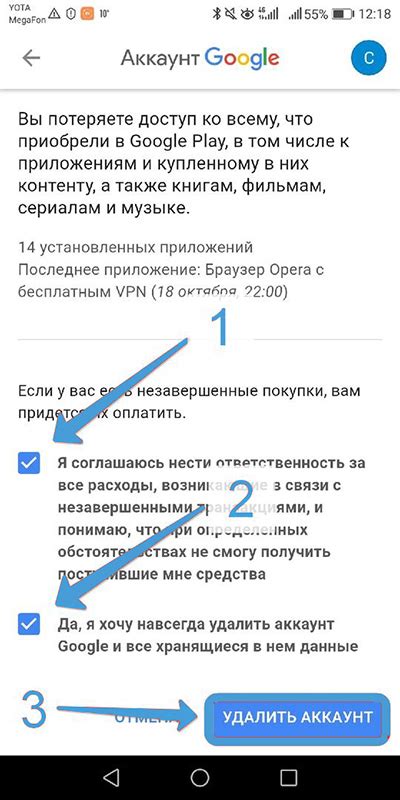
После того, как вы нажали на кнопку "Удалить аккаунт" в предыдущем шаге, на экране вашего телефона Samsung появится сообщение с предупреждением о том, что удаление аккаунта приведет к потере всех приложений, настроек и данных, связанных с аккаунтом. Внимательно прочитайте это сообщение и убедитесь, что все необходимые данные были заранее сохранены на другом устройстве или в облаке.
Если вы все еще хотите удалить аккаунт, нажмите на кнопку "Подтвердить удаление". В этот момент ваш телефон Samsung начнет процесс удаления аккаунта. Пожалуйста, будьте терпеливы, этот процесс может занять некоторое время в зависимости от количества данных на вашем устройстве.
По завершении процесса удаления аккаунта на экране появится сообщение о успешном выполнении операции. Теперь ваш аккаунт Samsung удален с вашего телефона, и вы можете продолжить использование устройства без него.